Netflix har svart skärm eller Netflix svart skärmfel, hur fixar jag det? Oroa dig inte, du hittar lösningen i vår guide om hur du åtgärdar vanliga Netflix-fel nedan.
- Ladda ner Netflix för Windows
- Ladda ner Netflix för iOS
- Ladda ner Netflix för Android
- Ladda ner Netflix för Windows Phone
Netflix är den mest populära filmvisningsplattformen online idag på grund av dess rika antal filmer, flera undertexter och skarpa bildkvalitet. Netflix fungerar dock inte alltid smidigt. Ibland genererar det också fel. Nedan finns sätt att åtgärda vanliga Netflix-fel .
Effektiva sätt att fixa Netflix-fel
1. Netflix kraschar hela tiden
De flesta av oss har upplevt detta någon gång. För att åtgärda problemet kan du prova några av följande steg, men hur effektiva de är beror på vilken enhet du använder.
Smartphone-användare bör börja med att stoppa Netflix-appen från att köras. Om det fortfarande inte fungerar, försök att stänga av telefonen och sedan slå på den igen. Om detta inte fungerar måste du ta bort appen och installera om den från lämplig appbutik. Gör samma sak när du använder en set-top-streamingbox.
Om du använder Netflix på en smart TV kan du inte ta bort appen. Testa istället att avsluta appen, rensa TV:ns cache och sedan logga in igen. Om du använder Netflix på Windows eller macOS, försök att inaktivera ditt antivirusprogram. Orsaken kan bero på att säkerhetsprogramsviter stör den här tjänsten.
2. Netflix fel 12001 på Android
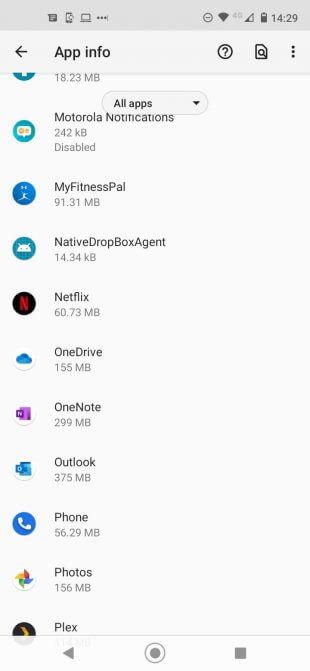
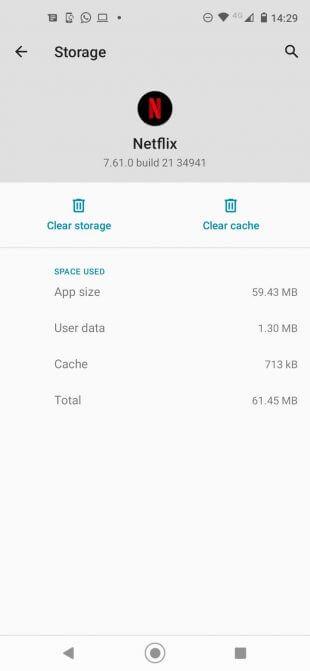
Felkod 12001 uppstår på grund av förekomsten av gamla data på smartphones och surfplattor. Du måste "uppdatera" data för att Netflix ska fungera igen.
För att uppdatera data, gör följande: Öppna Inställningar på Android och navigera till Inställningar > Appar och aviseringar > Se alla appar , scrolla sedan ned och tryck på Netflix. I undermenyn går du till Lagring och cache > tryck på Rensa lagring > Rensa cache .
3. Du kan inte ladda ner innehåll på Netflix
2016 erbjöd Netflix äntligen användarna ett sätt att ladda ner innehåll för offlinevisning. Det betyder att du kan ladda ner ett TV-program eller en film innan du ger dig ut på en lång flygresa eller till ett område med dålig internetsignal. Tyvärr misslyckas denna funktion ofta. Här är några felsökningssteg:
- För det första, om du använder en jailbroken iPhone eller en rotad Android-enhet kan du sluta nu eftersom den här funktionen definitivt inte kommer att fungera på dem.
- För det andra, se till att du åtminstone använder Android 4.4.2 eller iOS 8 med den senaste Netflix-versionen uppdaterad och att du har tillräckligt med lagringsutrymme på din telefon.
Om allt ovanstående misslyckas, försök att installera om Netflix.
4. Netflix fel 1012 på iOS
Detta är ett fel som bara uppstår för iOS-användare, vilket signalerar ett problem med nätverksanslutningen eller att Netflix inte kan nå servern.
Du kan prova några sätt att åtgärda problemet, till exempel: installera om programmet, starta om enheten och hemnätverket. Om det inte fungerar måste du återställa Netflix-appen i iOS-inställningsmenyn. Gå till Inställningar > Netflix , växla knappen bredvid Återställ till På -läget .
Se till att stänga alla pågående Netflix-sessioner genom att trycka på hemknappen två gånger och svepa uppåt på appskärmen, öppna sedan Netflix igen. Du måste skriva in din kontoinloggningsinformation igen.
5. Svart skärmfel på skrivbordet
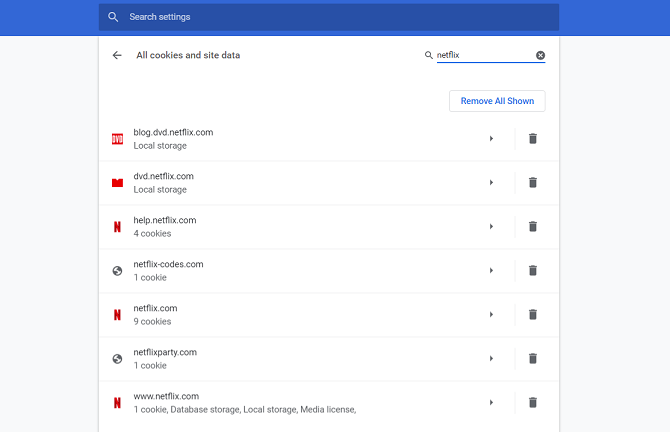
Om du använder Netflix på Windows eller macOS kan du uppleva ett svartskärmsfel när du spelar upp videor.
Det finns tre huvudorsaker till detta problem:
- Cookies : Testa att ta bort webbläsarcookies via alternativet i menyn Inställningar.
- Silverlight : Om Silverlight fortfarande är installerat på systemet kan det förhindra videouppspelning. Du måste radera den.
- Antivirus : Vissa antivirusprogram stör Netflix drift. Inaktivera tillfälligt säkerhetsprogrammet du använder.
Om du fortfarande ser en svart skärm, prova att använda en annan webbläsare eller inaktivera eventuella plugin-program du använder.
6. För många tittar på Netflix
Netflix erbjuder prissättning för tjänster i olika nivåer. Det högsta paketet tillåter 4 personer att använda tjänsten samtidigt. Om du ser meddelandet " Ditt Netflix-konto används på en annan enhet. Sluta spela på andra enheter för att fortsätta ", det här är ditt problem. Du kan stänga av alla aktuella sessioner genom att gå till Konto > Inställningar > Logga ut från alla enheter .
Om du vill ha en mer lättviktig lösning, gå till Konto > Inställningar > Senaste enhetsströmningsaktivitet för att se en lista över aktuella sessioner. Den här listan hjälper dig att veta vilka användare som är online. Du kan övertyga en av dem att bli av med kontot.
Obs! Du kan kontrollera antalet skärmar som får öppnas samtidigt i den serviceplan du använder via Konto > Planinformation .
7. Kan inte logga in på Netflix
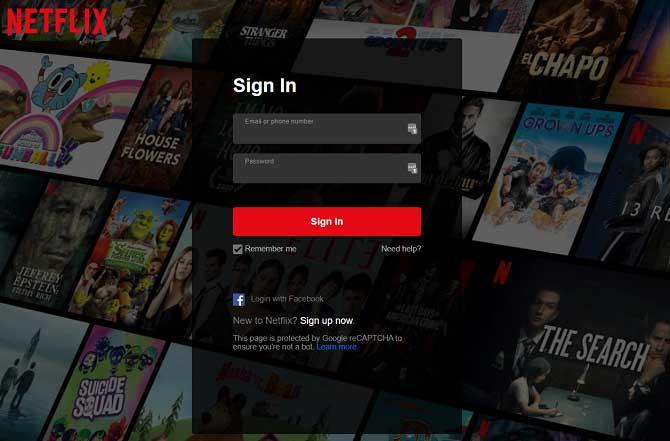
Den uppenbara lösningen är att återställa ditt lösenord och använda en hanterare som LastPass för att förhindra att du missar eller glömmer det i framtiden.
Innan du trycker på Återställ -knappen bör du dock kontrollera din e-postinkorg för att se om det finns några ovanliga meddelanden eftersom ditt konto kan ha "hackats" av skurkar. Om Netflix upptäcker misstänkt beteende kommer appen att blockera ditt konto och skicka ett e-postmeddelande som råder dig att skapa ett nytt lösenord. Kom ihåg att om du har otur att bli ett offer måste du ändra ditt lösenord på andra appar eller tjänster som har samma inloggningsinformation.
8. Kan inte ladda ner Netflix
När du står inför en röd cirkel som roterar med en viss procentandel på din Netflix-skärm, prova dessa tips:
- Stäng Netflix-appen och starta om den.
- Starta om enheten.
- Logga ut från ditt konto och logga in på Netflix igen.
- Starta om routern.
- Uppgradera Netflix-appen.
- Avsluta Netflix på alla enheter.
- Installera om Netflix-appen.
- Använd VPN för att kringgå begränsningar för nätverksleverantörer.
9. Netflix fungerar inte på Smart TV
Netflix-appen som är inbyggd i vissa smarta TV-apparater är ofta mindre stabil än stationära, mobila eller set-top-box-applikationer. De flesta av orsakerna beror på hårdvarubrist, inte Netflix fel. Detta händer särskilt ofta på Samsungs smarta TV-apparater.
Om Netflix inte fungerar på din Samsung smart TV kan du prova:
- Koppla bort TV:n från väggen, vänta 30 sekunder och anslut den sedan igen. Stäng sedan av Samsung Instant On - Vissa användare säger att den här funktionen stör installerade appar, inklusive Netflix.
- Om allt annat misslyckas, försök att återställa till fabriksinställningarna från menyn Inställningar på TV:n. Tyvärr innebär detta att du kommer att förlora alla tidigare inställningar och data. Använd den därför bara när det inte finns något annat sätt.
10. Så här fixar du Netflix-fel på Xbox One-konsolen
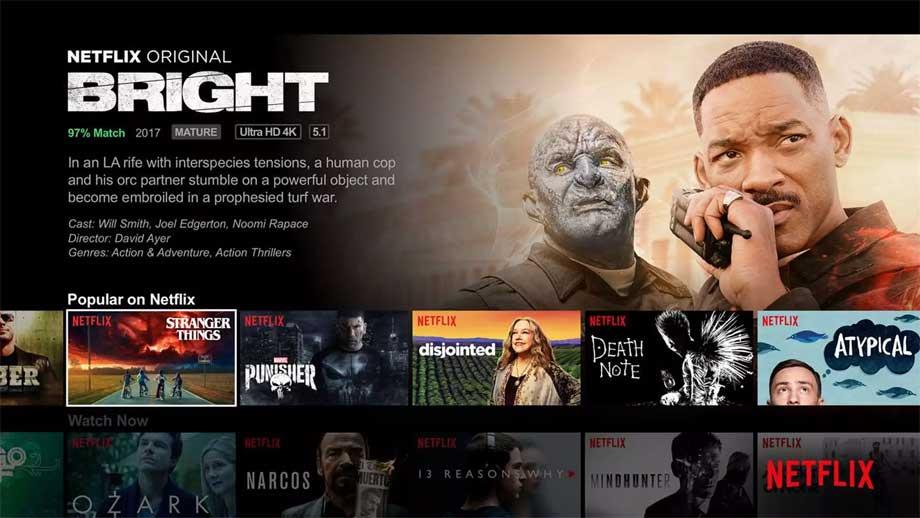
1. Kontrollera om Xbox-nätverket är nere. Många Xbox One-appar och -funktioner fungerar inte om Xbox-onlinetjänsterna kopplas bort.
För att kontrollera det, gå till https://support.xbox.com/en-AU/xbox-live-status. Om du ser en grön bock bredvid Xbox One Apps betyder det att Xbox-nätverket fungerar normalt. Om inte är detta orsaken till Netflix-felet. Du måste vänta på att leverantören ska åtgärda problemet. Denna process kan ta några minuter till några timmar.
2. Stäng Xbox One Netflix-appen och försök igen. För att göra detta, tryck på X -knappen i mitten av Xbox-fjärrkontrollen för att öppna guiden och välj Netflix-appen från listan över appar som används ofta. Tryck sedan på menyknappen på kontrollenheten och klicka sedan på Avsluta från menyn som visas. Netflix kommer att stängas helt och du kan nu öppna det igen som vanligt.
11. Netflix-fel 11800
Du kommer att se Netflix-fel 11800 när det finns ett problem med uppspelning av valt innehåll på mobila enheter. Normalt när du stöter på den här felkoden kommer du att se följande meddelande:
A problem occurred while playing this item. Try again later, or select a different item. Go to www.netflix.com/support for more information.
Eller:
Cannot play title. Please try again later.
Detta indikerar att informationen på enheten är gammal eller skadad och behöver uppdateras. Du stöter ofta på detta fel på Apple-enheter som iPhone, iPad eller Apple TV.
Det enklaste sättet att fixa Netflix-fel 11800 är att starta om enheten. Den här åtgärden raderar all gammal information på Netflix och låter dig ladda ner innehållet igen. Om det fortfarande inte fungerar bör du uppdatera Netflix-appen via App Store.
Ovan är de vanligaste sätten att fixa Netflix-fel . Hoppas artikeln är användbar för dig.

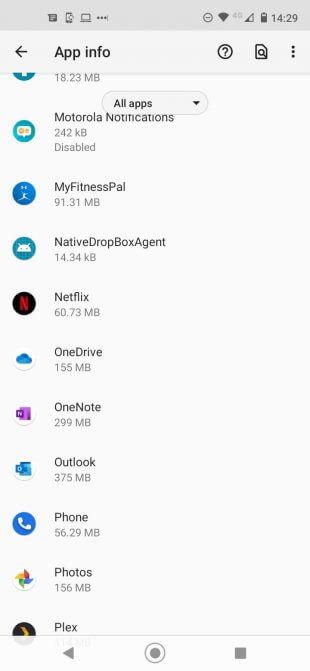
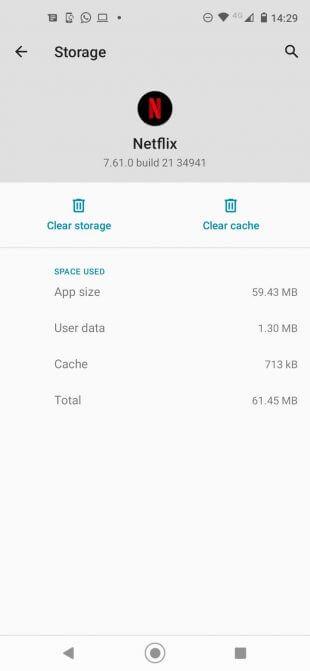
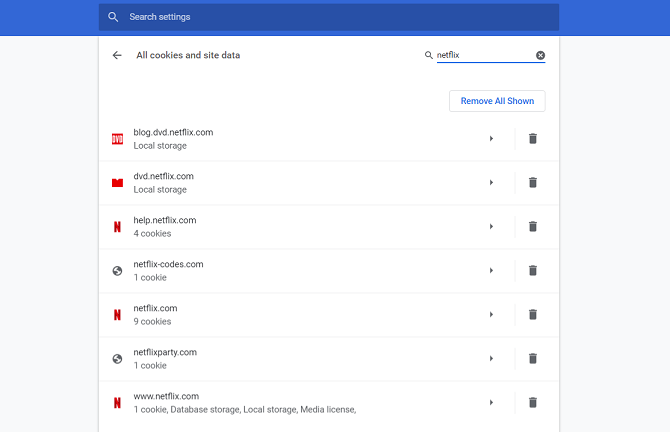
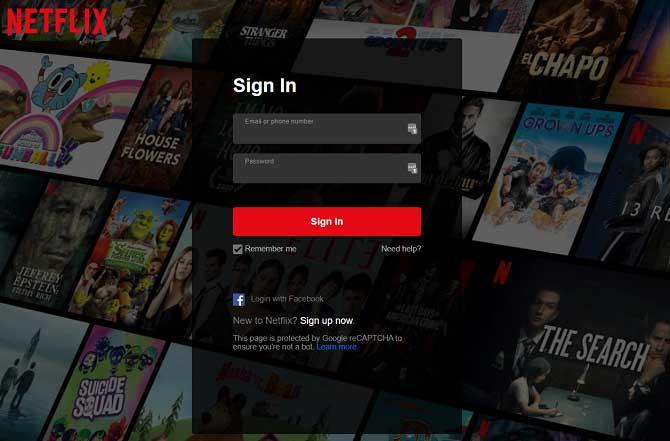
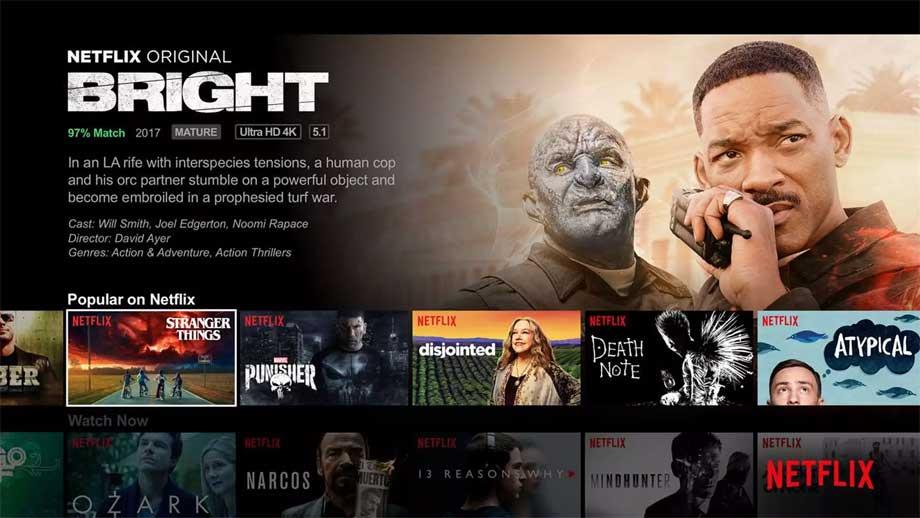



![[100% löst] Hur åtgärdar jag meddelandet Fel vid utskrift i Windows 10? [100% löst] Hur åtgärdar jag meddelandet Fel vid utskrift i Windows 10?](https://img2.luckytemplates.com/resources1/images2/image-9322-0408150406327.png)




![FIXAT: Skrivare i feltillstånd [HP, Canon, Epson, Zebra & Brother] FIXAT: Skrivare i feltillstånd [HP, Canon, Epson, Zebra & Brother]](https://img2.luckytemplates.com/resources1/images2/image-1874-0408150757336.png)